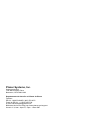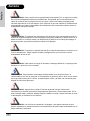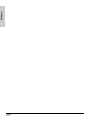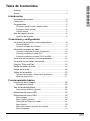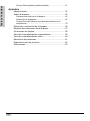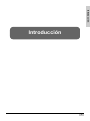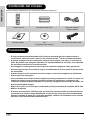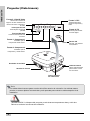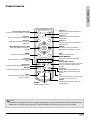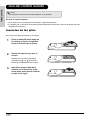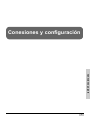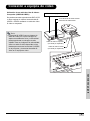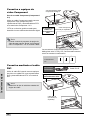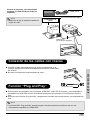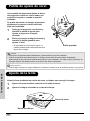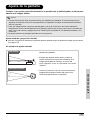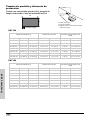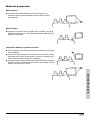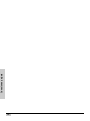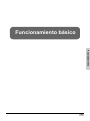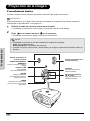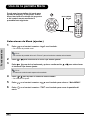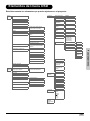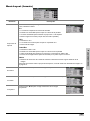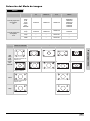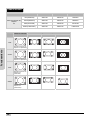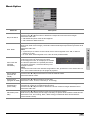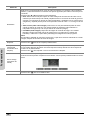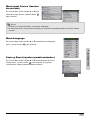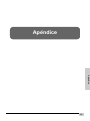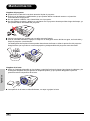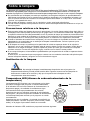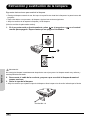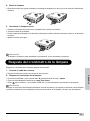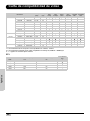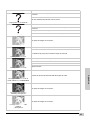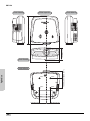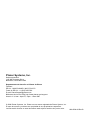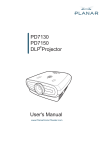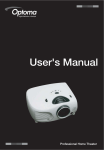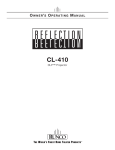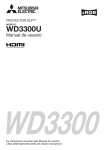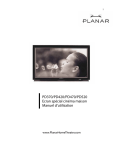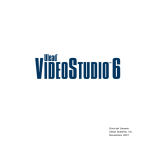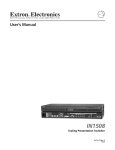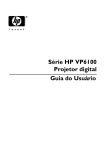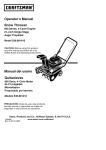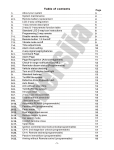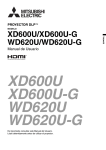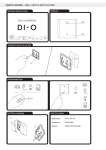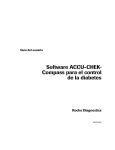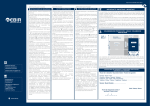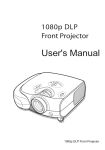Download Planar PD7130, PD7150 Product Manual
Transcript
PD7130 PD7150 DLP Projector R MEN U ENTE R SOUR CE Manual de usuario www.PlanarHomeTheater.com Planar Systems, Inc. Sede empresarial 1195 NW Compton Drive Beaverton, OR 97006-1992 Departamento de Atención al Cliente de Planar Teléfono: EE.UU: 1-866-PLANAR1 (866) 752-6271 Fuera de EE.UU: +1 (503) 748-5799 E-mail: [email protected] Biblioteca técnica en línea: http://www.planar.com/support Horario: L-V, 8am - 8pm ET, 12pm - 12am GMT ESPAÑOL ACERCA DE ESTE MANUAL Este manual está diseñado para su uso con el Proyector frontal PD7130/PD7150 DLP. Se ha verificado con cuidado la exactitud de la información en este documento, aunque no se puede dar garantía alguna sobre la corrección de su contenido. La información en este documento está sujeta a cambios sin previo aviso. COPYRIGHT © Copyright 2006 Este documento contiene información sobre la propiedad protegida por copyright. Reservados todos los derechos. No está permitido reproducir parte de este manual por ningún medio mecánico, electrónico u otras formas sin permiso previo por escrito del fabricante MARCAS COMERCIALES Todas las marcas comerciales y marcas comerciales registradas son propiedad de sus propietarios respectivos. CUMPLIMIENTO DE LA NORMATIVA FCC Este dispositivo cumple con el Apartado 15 de la normativa FCC. El funcionamiento está sujeto a las dos condiciones siguientes: (1) Este dispositivo no debe producir interferencias dañinas y (2) El dispositivo debe aceptar cualquier interferencia recibida, incluyendo aquella que pueda causar un funcionamiento no deseado. DECLARACIÓN DE LA COMISIÓN FEDERAL DE COMUNICACIONES (FCC) Se ha probado el dispositivo y se concluye que cumple las directrices relativas a dispositivos digitales de Clase Bm, según el Apartado 15 de la Normativa FCC. Estas directrices están diseñadas para proporcionar una protección razonable contra interferencias dañinas en una instalación residencial. El equipo genera, utiliza y puede radiar radiofrecuencia y energía, y si no se usa siguiendo las instrucciones, puede producir interferencias dañinas para las radiocomunicaciones. Sin embargo, no existe garantía alguna de que la interferencia no pueda tener lugar en una instalación particular. Si el equipo produce interferencias dañinas en la recepción de su radio o televisor, lo cual puede determinarse encendiendo y apagando el equipo, se recomienda al usuario que corrija la interferencia mediante una o más de las medidas siguientes: Reoriente o vuelva a colocar la antena receptora. Aumente la separación entre el equipo y el receptor. Conecte el equipo a una toma de corriente que pertenezca a un circuito diferente al que está conectado el receptor. Consulte con el vendedor o con un técnico experimentado de radio o TV para más ayuda. i Prefacio Prefacio Prefacio Avisos ¡ADVERTENCIA! Para cumplir con los requisitos de la normativa FCC, se requiere un cable de corriente protegido para prevenir interferencias. Es esencial que se use solamente el cable de corriente que se proporciona con el equipo. Utilice solo cables protegidos para conectar dispositivos I/O a este equipo. Se le previene de que los cambios o modificaciones no aprobadas por la parte responsable del cumplimiento de la normativa podrían anular su autoridad de manejo del equipo. ¡ADVERTENCIA! El ventilador de enfriamiento del proyector sigue funcionando durante al menos 90 segundos después de que se apague el proyector mediante el botón Power en el panel de control o el control remoto. No desenchufe el cabel de la corriente para apagar el proyector puesto que podrían producirse daños en la lámpara. ¡ADVERTENCIA! Fuente de luz de brillo alto No fije la vista directamente en el haz de luz ni lo mire directamente. Tenga especial cuidado y asegúrese de que los niños no miran directamente al haz de luz. ¡ADVERTENCIA! Para reducir el riesgo de incendio o descarga eléctrica, no exponga este producto ni a la lluvia ni a la humedad. PRECAUCIÓN Para mantener una imagen de alta calidad y un servicio mínimo, le recomendamos que use el proyector en un ambiente sin humos ni polvo. Si se usa en zonas en las que hay mucho polvo o humo, se debe limpiar el filtro y la lente con frecuencia para alargar la vida útil del proyector. ¡ADVERTENCIA! Algunos de los chips IC de este producto incluyen información confidencial y/o secreta comercial de propiedad que pertenece a Texas Instruments. Por lo tanto no debe copiar, modificar, adaptar, traducir, distribuir, montar o hacer funcionar al revés o descompilar el contenido de los mismos. ¡ADVERTENCIA! Los orificios de ventilación, la lámpara y los objetos cercanos a ellos pueden calentarse en extremo durante el funcionamiento. No tocar estas zonas hasta que se hayan enfriado lo suficiente. ii ELIMINACIÓN DEL PRODUCTO INSTRUCCIONES DE RECICLADO IMPORTANTES Hg La lámpara/lámparas dentro de este producto contienen mercurio. Este producto puede contener otros residuos electrónicos que pueden ser peligrosos si no se eliminan correctamente. Recicle o elimine según las leyes locales, estatales o federales. Para más información, póngase en contacto con Electronic Industries Alliance en WWW.EIAE.ORG. Para más información relativa a la eliminación de la lámpara, consulte WWW.LAMPRECYCLE.ORG. EXPLICACIÓN DE LOS SÍMBOLOS ELIMINACIÓN No utilice los servicios de recogida de basuras de su edificio o municipales para eliminar equipos electrónicos o eléctricos. La normativa de los países de la UE dicta que deben utilizarse servicios de reciclado a parte. REGISTRE SU PRODUCTO PLANAR AHORA Gracias por elegir Planar. Para asegurarse de que se beneficia de todos los servicios y de su producto Planar, registre su producto Planar ahora. Visite nuestro sitio web: http://www.planar.com/support/product_registration.html CABLES, LÁMPARAS DE SUSTITUCIÓN Y ACCESORIOS Para cables, lámparas de sustitución y accesorios de su proyector Planar, monitor LCD, pantalla táctil u otros productos Planar, visite nuestra tienda en línea: www.PlanarOnline.com u otras tiendas que venden productos Planar http://www.planar.com/howtobuy. iii Prefacio Este proyector utiliza una lámpara UHP con soldadura de plomo que contiene una pequeña cantidad de mercurio. Es posible que la eliminación de estos materiales esté regulada debido a consideraciones medioambientales. iv Prefacio Tabla de Contenidos Tabla de Contenidos Prefacio .................................................................................. i Avisos.................................................................................... ii Introducción Contenido del envase............................................................ 2 Funciones.............................................................................. 2 Componentes ........................................................................ 3 Proyector (Vista Frontal y desde arriba) .................................... 3 Proyector (Vista trasera) ............................................................ 4 Control remoto ........................................................................... 5 Uso del control remoto .......................................................... 6 Inserción de las pilas ................................................................. 6 Conexiones y configuración Conexión del proyector a otros dispositivos .......................... 8 Antes del ajuste ......................................................................... 8 Conexión al cable de corriente .................................................. 8 Conexión a equipos de vídeo................................................ 9 Conexión a equipos de vídeo Component............................... 10 Conexión mediante el cable DVI.............................................. 10 Conexión mediante un cable DVI-D a HDMI ........................... 11 Conexión del proyector a una computadora ....................... 12 Conexión de los cables con roscas ..................................... 13 Función “Plug and Play” ...................................................... 13 Patilla de ajuste de nivel...................................................... 14 Ajuste de la lente................................................................. 14 Ajuste de la pantalla ............................................................ 15 Tamaño de pantalla y distancia de protección......................... 16 Modo de proyección................................................................. 17 Funcionamiento básico Proyección de la imagen ..................................................... 20 Procedimiento básico............................................................... 20 Uso de la pantalla Menu...................................................... 22 Selecciones de Menú (ajustes)................................................ 22 Elementos del menu OSD ................................................... 23 Elementos del menu OSD ................................................... 24 Menú imagen ........................................................................... 24 Menú Layout (formato)............................................................. 25 Selección del Modo de imagen................................................ 27 Menú Option ............................................................................ 29 Menú Input Source (fuentes de entrada) ................................ 31 Menú Language ....................................................................... 31 I Tabla de Contenidos Factory Reset (ajustes predeterminados)................................ 31 Apéndice Mantenimiento..................................................................... 34 Sobre la lámpara ................................................................. 35 Precauciones relativas a la lámpara ........................................ 35 Sustitución de la lámpara......................................................... 35 Temperatura LED (Alarma de sobrecalentamiento de la temperatura) ............................................................................ 35 Extracción y sustitución de la lámpara ................................ 36 Reajuste del cronómetro de la lámpara .............................. 37 Conexiones de clavijas........................................................ 38 Carta de compatibilidad de computadoras .......................... 39 Carta de compatibilidad de vídeo........................................ 40 Resolución de problemas .................................................... 41 Especificaciones de producto.............................................. 42 Dimensiones........................................................................ 43 II Introducción Introducción 1 Introducción Contenido del envase Abra el envase y asegúrese de que contiene los elementos siguientes: ON POWER OFF SOURCE 1 2 4 3 5 ENTER MENU EXIT USER MEMORY M1 M2 M3 ASPECT GAMMA OS AUTO BLANK LIGHT Control remoto Guía de usuario Dos pilas tamaño AAA CD (incluyendo este manual) Cable de corriente (Según el país) Cable del componente RGB Funciones • El chip recientemente desarrollado LVDS (señal de diferencial de bajo voltaje) elimina el fenómeno de ruptura de color común en los proyectores DLP TMde las versiones anteriores. • El uso de la lámpara de alto rendimiento asegura una pureza de color alta y un nivel alto de brillo. Es posible crear imágenes naturales con reproductibilidad de colr alta y con capacidad de expresión poderosa con nivel alto de brillo. • Crea imágenes vívidas gracias a los circuitos de calidad de imagen de última generación • El nuevo algoritmo de conversión I/P mejora el rendimiento de la conversión I/P de detección de movimiento. • Grandes mejoras en los extremos borrosos o líneas curvas de las imágenes en movimiento. • Nueva mejora de los ángulos • Como resultado de la reducción de los ángulos borrosos y temblorosos cuando se mejora los ángulos de líneas curvas, pueden proyectarse incluso las señales que no lleguen a una resolución de panel de 480i/p mediante su conversión a imágenes de resolución de 1280 x 720. • Nueva function Modo imagen • Mejora de la visión 3:2 no sólo para señales 480i y 576i pero también para señales HDTV 1080. • Balance de blancos • El uso de la terminal DVI –HDCP permite que todos los procesos desde la recepción hasta el procesado de la señal se hagan digitalmente, lo que permite una proyección completamente digital sin pérdida de datos por conversión analógica. También es compatible con la creación del cine en casa (home theater) mediante HTPC 2 Componentes Introducción Proyector (Vista Frontal y desde arriba) Dial de movimiento de la lente (vertical) Dial de movimiento de la lente (horizontal) POWER (ENCENDIDO/ APAGADO) Pulse una vez para encender o apagar. Indicador LED (verde/rojo) SOURCE Pulse para seleccionar la fuente de entrada. SOURCE Verde: Standby Rojo: Sobrecalentamiento ENTER Pulse para ajustar los elementos seleccionados o ajustes en el menú. Navegación del menú (T,S,W,X) ENTER Pulse para seleccionar los elementos del menú. MENU MENÚ Pulse para ver el menú OSD. Pulse de nuevo para ocultar el menú OSD. U MEN ER ENT RCE SOU Ventilación interna Ventilador de enfriado 3 Fuente 5: Video/S-Video PB/CB PB/CB PR/CR PR/CR S-VIDEO VIDEO COMP1 PR/CR PB/CB Y RGB-HD DVI-D Terminal para señal desde el computador y RGB. Fuente 4: PC RS-232 Terminal para interfaz de vídeo digital. RS-232 12V TRUGGER Y Y PR/CR S-VIDEO PB/CB VIDEO COMP2 COMP2 12V TRUGGER Terminal RS-232C Control de actualización del firmware. COMP1 Y Interruptor de 12V Terminal para controlar la pantalla Fuente 3: DVI RGB-HD Terminal de conexión de equipos de vídeo mediante una terminal de vídeo Composite o S-video. DVI-D AC110-240 AC110-240 Introducción Proyector (Vista trasera) Fuente 1: Component 1 Terminales para el componente YPbPr/YCbCr. Ranura CA Entrada: 100~240VAC 3.5A,50/60Hz Fuente 2: Component 2 Terminales para el componente y YPbPr/YCbCr. Ventilador de enfriado Cubierta trasera Abra la cubierta trasera para acceder a todos los conectores. Ventilación interna Orificio anterior de ordenación Nota • Los cables deben hacerse pasar a través del orificio anterior de colocación. La cubierta trasera permite un acceso rápido a las terminales y está pensada para ocultar los cables después de la instalación. ¡ADVERTENCIA! La lámpara del proyector puede alcanzar temperaturas altas y emitir aire caliente a través de las ranuras de ventilación. 4 Control remoto Introducción Power ON y Power OFF ON POWER OFF Pulse una vez para encender y apagar. SOURCE Source 1: 1 Source 4: 4 2 3 Pulse para seleccionar el dispositivo 5 Pulse para seleccionar la fuente de entrada PC. Pulse para seleccionar la fuente de entrada DVI. Source 5: Pulse para ajustar los elementos seleccionados o ajustes en el menú. ENTER MENÚ EXIT MENU EXIT Pulse para salir del OSD. USER MEMORY Contrast USER MEMORY M1 M2 M3 Recupera sus ajustes de pantalla favoritos Aspect Ratio button Brightness ASPECT Pulse para ajustar el contraste del brillo. Gamma Source 3: ENTER Pulse para ajustar la imagen y la pantalla. Pulse para ajustar el contraste de la imagen. Pulse para seleccionar el dispositivo Componente 2. Pulse para seleccionar el dispositivo Video/S-Video. Menu Navigation T,S,W,X) Pulse para ver los menús OSD. Source 2: GAMMA OS AUTO BLANK Controla la forma en la que el proyector cambia el tamaño de la imagen de entrada. Keystone Pulse para ajustar el contraste gamma LIGHT AUTO Corrige el efecto trapezoidal de la imagen (parte superior/inferior más ancha). OS Ajuste automático de fase, tracking, tamaño y posición. Pulse para activar la function OverScan. El ajuste se precisa en un 1%. LIGHT BLANK Pulse para activar la luz trasera del control remoto. Deja la imagen en blanco. Nota • Consultar en la página 30 "Source Assign" (asignacion de fuente) la informacion sobre el ajuste de los botones de su control remoto (Source 1/Source 2/Source 3/ Source 4/ Source 5) a una fuente. 5 Introducción Uso del control remoto Nota • La señal del control remoto puede reflejarse en la pantalla. Al usar el control remoto: • No lo deje caer ni lo exponga a la humedad o a altas temperaturas. • Es posible que no funcione correctamente bajo lámparas flourescentes. Utilice el proyector lejos de lámparas fluorescentes. Inserción de las pilas Se incluyen dos pilas (dos AAA) en el envase. 1 Pulse la trampilla hacia abajo en la cubierta y deslice la cubierta hacia la dirección de la flecha. 2 Inserte las baterías que trae el envase. Asegúrese de que las polaridades corresponden con las marcas dentro del compartimento de las pilas. 3 6 Introduzca la parte baja de la cubierta en la abertura y pulse hacia abajo hasta que la cubierta encaje en su lugar. Conexiones y configuración Conexiones y ajuste 7 Conexión del proyector a otros dispositivos Antes del ajuste Notas • Antes de la conexión, apague el proyector y los dispositivos que vaya a conectar. Después de conectarlos, encienda el proyector primero y a continuación los otros dispositivos. Cuando se conecte a un computador, asegúrese de que el computador es el último dispositivo encendido después de realizar todas las conexiones. • Lea el manual de instrucciones de funcionamiento de los otros dispositivos antes de realizar las conexiones. Este proyector puede conectarse a Equipos de vídeo: Un VCR, reproductor de discos láser u otros equipos de vídeo. Un reproductor DVD o un descodificador DTV*. Fuentes de Alta Definición *DTV es un término genérico usado para describir el nuevo sistema de televisión digital. Un computador que use: Conexiones y ajuste Un conector VGA HD de 15 clavijas a cable VGA HD de 15 clavijas (que se vende por separado), o Un cable DVI a DVI-D (que se vende por separado), o Un cable RS-232C (que se vende por separado). Conexión al cable de corriente Conecte el cable de corriente incluido a la toma CA en la parte trasera del proyector. 8 Accesorios incluidos Cable de corriente Conexión a equipos de vídeo Utilización de un cable de vídeo S-video o Composite (VIDEO/S-VIDEO) VCR u otros equipos de vídeo Se pueden conectar reproductores DVD, VCR u otros equipos de vídeo a las terminales SVIDEO o VIDEO mediante un cable de vídeo S-video o composite. A una terminal de salida S-video A terminal de salida Video Nota Cable de vídeo Composite (se vende por separado) Cable de vídeo S-video (se vende por separado) HD RGB- P2 COM Y P1 COM PB/C B Y B Y R B DEO S-VI PB/C PR/C R Y MP2 PB/C CO O VIDE PB/C CO PR/C R PR/C HD RGB- B PR/C R MP1 S-VI DEO VIDE O 32 RS-2 12V ER G TRUG RS-2 32 TRUG 12V R GE • La terminal S-VIDEO usa un sistema de señal de vídeo por el que la imagen se separa en señales de color y luminosidad para proporcionar una imagen de alta calidad. Para ver imágenes de alta calidad, utilice un cable S-video disponible en las tiendas para conectar la terminal S-VIDEO en el proyector y la terminal de salida Svideo en el equipo de video. 2 RS-23 Conexiones y ajuste 9 Conexión a equipos de vídeo Component A una terminal de salida Component analógica Uso de un cable Component (Component 1 ó 2) Utilice un cable Component cuando conecte equipos de vídeo component como reproductores DVD y descodificadores DTV* a las terminales Component 1 ó 2. *DTV es un término genérico usado para describir el nuevo sistema de televisión digital. Cable Component Un reproductor (se vende por separado) DVD o un descodificador DTV* DVI-D D RGB-H 2 COMP DVI-D Y 1 COMP R PR/C Y B Y R PB/C B PR/C 2 MP CO O IDE S-V R Y PB/C Nota B D RGB-H PB/C PR/C PB/C B 1 MP CO PR/C -240 AC110 R O IDE S-V 2 RS-23 • Cuando conecte el proyector al equipo de vídeo de esta manera, ajuste “Input Source” como “Component 1 ó 2” en el menú “Main”. 12V ER RUGG RS-23 -240 AC110 2 12V GE TRUG Los conectores Component del dispositivo pueden distinguirse entre Y, CB y CR. Conecte cada conector como se muestra a continuación. Utilice el cable DVI cuando conecte equipos de vídeo con salida DVI como reproductores DVD y descodificadores DTV* a la terminal DVI. Y PB PR Un reproductor DVD o un descodificador DTV Y CB CR Accesorios opcionales Cable DVI-D Un reproductor DVD o un descodificador DTV* Nota • Seleccione el tipo de señal de entrada del equipo de vídeo. Cable DVI-D (se vende por separado) D DVI- COM -HD RGB P2 D DVI- Y COM P1 PB/C R PR/C PB/C B -HD RGB Y B Y R PR/C B PR/C R Y PB/C DEO S-VI P2 COM PB/C B PR/C R S-VI DEO RS-2 32 P1 COM 10-2 AC1 40 12V ER UGG 32 RS-2 40 12V GG TRU 10 10-2 AC1 Conexiones y ajuste Conexión mediante el cable DVI Proyector Conexión mediante un cable DVI-D a HDMI Utilice un cable DVI a HDMI cuando conecte un equipo de vídeo HDMI como reproductores DVD a la terminal DVI. 1 Accesorios opcionales Cable DVI-D a HDMI A terminal de salida HDMI Conecte un cable DVI-D a HDMI al proyector. • Asegure los conectores apretando los tornillos. Conecte el cable mencionado al equipo de vídeo. Cable DVI-D a HDMI (se vende por separado) D DVI- COM -HD RGB P2 Y COM P1 PB/C R PR/C PB/C B Y B Y R PR/C B PR/C R Y PB/C DEO S-VI P2 COM PB/C B PR/C R DEO S-VI 32 P1 COM RS-2 10-2 AC1 40 12V ER UGG 10-2 AC1 32 RS-2 40 12V GG TRU • Seleccione el tipo de señal de entrada del equipo de vídeo. Un reproductor DVD o un descodificador DTV* -HD RGB Nota D DVI- 2 Conexiones y ajuste 11 Conexión del proyector a una computadora A terminal de salida VGA Cable VGA HD de 15 clavijas (se vende por separado) Cable VGA HD de 15 clavijas (disponible en las tiendas) DVI-D D RGB-H 2 COMP Y COMP 1 PB/C R PR/C PB/C B Y B Y R PB/C B PR/C R 2 Y MP PB/C B PR CO MP -240 AC110 -240 RS-232 AC110 1 Conexiones y ajuste Portátil CO 12 Cable VGA HD de 15 clavijas D Notas • Ver página 39“Carta de compatibilidad de computadoras”para una lista de señales de computadora compatibles con el proyector. El uso de señales de computadora que no se encuentren en la lista puede provocar que algunas funciones no sean operativas. • Cuando conecte el proyector a un computador mediante un cable VGA HD de 15 clavijas, ajuste “Input Source” a “PC” en el menú “Main” o seleccione modo RGB pulsando el botón Source 3 ó 4 en el control remoto. • Es posible que sea necesario usar un adaptador Macintosh para algunas computadores Macintosh. Póngase en contacto con su vendedor o centro autorizado más cercano. • Dependiendo de la computadora que use, no se proyectará una imagen a menos que el ajuste de salida de la señal de la computadora no se cambie a salida externa. Consulte el manual de instrucciones de su computadora para cambiar los ajustes de salida de señal de la computadora. Accesorios opcionales RGB-H • Asegure los conectores del cable apretando los tornillos a ambos lados del enchufe. DVI-D Conecte el proyector a la computadora mediante un cable VGA HD de 15 clavijas. Conecte el proyector a la computadora mediante un cable DVI-D (se vende por separado). Nota • Seleccione el tipo de señal de entrada del equipo de vídeo. Accesorios opcionales Cable DVI-D A terminal de salida DVI digital Computadora de mesa Cable DVI-D (se vende por separado) D DVI- -HD RGB P2 D DVI- COM Y P1 PB/C R PR/C B -HD RGB COM Y B PB/C B PR/C R P2 COM S-VI Y R PB/C PR/C DEO Y PB/C B P1 COM PR/C R S-VI DEO RS-2 10-2 AC1 32 40 12V ER UGG 10-2 AC1 32 RS-2 40 12V GG TRU Conexión de los cables con roscas D DVI- COM -HD RGB P2 D DVI- Y R PR/C PB/C B -HD RGB Y Y PB/C B PR/C R Y P2 COM Conecte el cable asegurándose de que encaja correctamente en la terminal. Asegure los conectores apretando los tornillos a ambos lados del enchufe. No retire los núcleos de ferrita acoplados al cable. 10-2 AC1 10-2 AC1 40 Núcleos de ferrita Este proyector es compatible con la normativa VESA DDC 1/DDC 2B. El proyector y una computadora compatible con VESA DDC envían automáticamente ajustes que permiten una configuración rápida y fácil. Antes de usar la función “Plug and Play”, asegúrese de encender el proyector primero y la computadora al final. Nota • La función DDC “Plug and Play” de este proyector funciona solamente cuando se usa con una computadora compatible con VESA DDC. 13 Conexiones y ajuste Función “Plug and Play” 40 Patilla de ajuste de nivel Use la patilla de ajuste para ajustar la altura del proyector cuando se coloca sobre una superficie irregular o cuando la pantalla inclinada. SO UR GE Eleve el proyector al ángulo deseado y atornille la patilla ajustable para ajustar el nivel. TER 2 EN Sostenga el proyector con firmeza y atornille la patilla de ajuste para ajustar el proyector al ángulo deseado. NU 1 ME Se puede dar altura a la imagen proyectada ajustando el proyector cuando está más bajo que la pantalla. Patilla ajustable • Si la pantalla se encuentra en ángulo, la patilla ajustable puede usarse para alterar el ángulo de la imagen. Notas • El proyector es ajustable aproximadamente 5 grados desde la posición estándar. • Cuando se ajusta la altura del proyector, la imagen puede distorsionarse (efecto empedrado) dependiendo de las posiciones relativas del proyector y de la pantalla . Ver “Menú Layout (formato)” en la página 25para más detalles sobre la corrección del efecto empedrado. Información Ajuste de la lente Ajuste la lente mediante las ruedas de zoom y enfoque para corregir la imagen. 1 Ajuste del zoom mediante rotación de la rueda de zoom. 2 Ajuste el enfoque moviendo la rueda del enfoque. MENU ENTE R SOUR CE Conexiones y ajuste • Cuando baje el proyector, tenga cuidado en no pillarse los dedos entre la patilla de ajuste y el proyector. Rueda de zoom Rueda de enfoque 14 Ajuste de la pantalla Coloque el proyector perpendicularmente a la pantalla con la patilla bajada y la altura para obtener una imagen óptima. Notas • La lente del proyector debe ser perpendicular (en cuadrado) a la pantalla. Si la línea horizontal que atraviesa el centro de la lente no es perpendicular a la pantalla, la imagen se distorsionará, haciendo difícil el visionado. • Para una imagen óptima, coloque la pantalla para no le dé la luz del sol ni de la de la habitación directamente. Si la luz da directamente en la pantalla, difumina los colores y hace que el visionado sea difícil. Cierre las cortinas y apague las luces cuando ajuste la pantalla en un habitación soleada o con mucha luz. • No puede usarse una pantalla polarizada con este proyector. Ajuste estándar (proyección frontal) Coloque el proyector a la distancia requerida desde la pantalla según el tamaño de imagen que se desee. (Ver página 16) Un ejemplo de ajuste estándar • La distancia de la pantalla al proyector depende del tamaño de la pantalla. Vista lateral 90 Audience • El ajuste por defecto puede usarse cuando se coloca el proyector en frente de la pantalla. Si la imagen proyectada se invierte o se vuelve del revés, reajuste a “Front” en “PRJ Mode” en el menú “Options”. Vista desde arriba MENU ENTER SOURCE 90 Conexiones y ajuste • Coloque el proyector como si una línea horizontal imaginaria que pasara a través del centro de la lente fuera perpendicular a la pantalla. 15 Tamaño de pantalla y distancia de protección x Cuando use una pantalla grande (16:9), proyecte la imagen sobre todo el área de la pantalla de 16:9 z y 16 9 x: Screen size (diag.) y: Projection distance z: Distance from the lens center to the lower edge of the image : Zona de imagen PD7130 Tamaño de pantalla (16:9) Distancia de proyección Diagonal Anchura Altura 60” (152 cm) 52” (132 cm) 70” (178 cm) 61” (155 cm) 80” (203 cm) Distancia desde el centro de la lente hasta el ángulo inferior de la imagen Máx Mín superior inferior 29” (75 cm) 7'7" (2,3 m) 6'1" (1,8 m) 0” (0 cm) -2’5” (-75 cm) 34” (87 cm) 8'10" (2,7 m) 7'1" (2,1 m) 0” (0 cm) -2’10” (-87 cm) 70” (177 cm) 39” (100 cm) 10'1" (3,1 m) 8'1" (2,5 m) 0” (0 cm) -3’3” (-100 cm) 90” (229 cm) 78” (199 cm) 44” (112 cm) 11'4" (3,5 m) 9'1" (2,8 m) 0” (0 cm) -3’8” (-112 cm) 100” (254 cm) 87” (221 cm) 49” (125 cm) 12'7" (3,8 m) 10'1" (3,1 m) 0” (0 cm) -4’1” (-125 cm) 110” (279 cm) 96” (244 cm) 54” (137 cm) 13'10” (4,2 m) 11'1" (3,4 m) 0” (0 cm) -4’6” (-137 cm) 120” (305 cm) 105” (266 cm) 59” (149 cm) 15'1" (4,6 m) 12'1" (3,7 m) 0” (0 cm) -4’11” (-149 cm) PD7150 Conexiones y ajuste Tamaño de pantalla (16:9) 16 Distancia de proyección Distancia desde el centro de la lente hasta el ángulo inferior de la imagen Diagonal Anchura Altura Máx Mín superior inferior 60” (152 cm) 52” (132 cm) 29” (75 cm) 7'6" (2,3 m) 6'00" (1,8 m) 0” (0 cm) -2’5” (-75 cm) 70” (178 cm) 61” (155 cm) 34” (87 cm) 8'9" (2,7 m) 7'00" (2,1 m) 0” (0 cm) -2’10” (-87 cm) 80” (203 cm) 70” (177 cm) 39” (100 cm) 10'00" (3,0 m) 8'00" (2,4 m) 0” (0 cm) -3’3” (-100 cm) 90” (229 cm) 78” (199 cm) 44” (112 cm) 11'3" (3,4 m) 9'00" (2,7 m) 0” (0 cm) -3’8” (-112 cm) 100” (254 cm) 87” (221 cm) 49” (125 cm) 12'6" (3,8 m) 9'11" (3,0 m) 0” (0 cm) -4’1” (-125 cm) 110” (279 cm) 96” (244 cm) 54” (137 cm) 13'9” (4,2 m) 10'11" (3,3 m) 0” (0 cm) -4’6” (-137 cm) 120” (305 cm) 105” (266 cm) 59” (149 cm) 15'00" (4,6 m) 11'11" (3,6 m) 0” (0 cm) -4’11” (-149 cm) Modo de proyección Modo trasero: Coloque una pantalla translúcida entre el proyector y la audiencia. Utilice la patilla ajustable para nivelar el ángulo de la pantalla . Modo frontal: Coloque el proyector sobre unobjeto plano y estable y ajuste la distancia de proyección. Utilice la patilla ajustable para nivelar el ángulo de la pantalla Instalación desde el aparato del techo Se recomienda el uso opcional del brazo acoplado al techo para esta instalación. Antes de montar el proyector, contacte con su vendedor o centro autorizado más cercano para obtener el brazo de montaje en el techo recomendado (se vende por separado). Ajuste la posición del proyector para ajustar la distancia desde la posición central de la lente al ángulo inferior de la imagen cuando instale el proyector en el techo. Conexiones y ajuste 17 18 Conexiones y ajuste Funcionamiento básico Funcionamiento 19 Proyección de la imagen Procedimiento básico Conecte el equipo externo requerido al proyector antes de seguir estas instrucciones. Información El idioma predefinido es el inglés. Para cambiar los mensajes en la pantalla a otro idioma, reajuste el idioma según el procedimiento ” en la página 31. 1 Enchufe el cable de corriente a la toma de la pared. 2 Pulse • El indicador de corriente se vuelve verde y el proyector entra en modo standby. en el control remoto o en el proyector. • El indicador de corriente se apaga y el proyector se enciende. Notas • El indicador de corriente se enciende indicando el estado de la lámpara. • Consulte “Proyector (Vista Frontal y desde arriba)” en la página 3 para más información sobre los botones. Dial de movimiento de la lente (vertical) Dial de movimiento de la lente (horizontal) POWER (ENCENDIDO/ APAGADO) Pulse una vez para encender o apagar. Indicador LED Verde: Standby Rojo: Sobrecalentamiento ENTER Pulse para ajustar los elementos seleccionados o ajustes en el menú. MENÚ SOURCE Pulse para seleccionar la fuente de entrada. SOURCE Navegación del menú (T, S, W, X) ENTER Pulse para seleccionar los elementos del menú. MENU Pulse para ver el menú OSD. Pulse de nuevo para ocultar el menú OSD. U MEN ER ENT RCE SOU Funcionamiento Verde: El encendido está listo. Verde parpadeante: El ventilador está enfriando. 20 3 Pulse en el proyector para seleccionar la fuente. SOURCE ON 2 4 S-Video Use esta opción para seleccionar la fuente de entrada S-Video. Vídeo Use esta opción para seleccionar la fuente de entrada video composite. OFF SOURCE 1 Sobre las fuentes POWER 3 Botón fuente 5 ENTER MENU EXIT SOURCE USER MEMORY M1 M2 M3 ASPECT Use esta opción para Component seleccionar una fuente de entrada YPbPr, SDTV, o 1&2 HDTV component. GAMMA OS AUTO BLANK ENTER LIGHT MENU DVI Use esta opción para seleccionar la fuente de entrada DVI. PC Use esta opción para seleccionar la computadora como fuente de entrada. Notas 4 Para apagar el proyector, pulse proyector y a continuación ENTER en el control remoto. O pulse en el cuando se muestre el mensaje de confirmación. Notas • Si pulsa power OFF de forma accidental y no desea apagar el proyector, pulse Exit o espere a que se cierre el mensaje de confirmación. • No desenchufe el cable de la corriente durante la proyección o el funcionamiento del ventilador. Esto puede producir daños debido al aumento de la temperatura interna, ya que se detiene el ventilador también. 21 Funcionamiento • Cuando no se reciba una señal, se muestra “Searching”. • Si selecciona “Auto” como fuente de entrada, se selecciona automáticamente la fuente de entrada correcta. Uso de la pantalla Menu Puede usar las pantallas del menú para ajustar la imagen y el proyector. Puede hacer funcionar los menús del proyector o del control remoto mediante el procedimiento siguiente. ON Botón MENU SOURCE POWER 1 2 4 MENU OFF SOURCE 3 5 ENTER ENTER MENU EXIT USER MEMORY M1 M2 M3 ASPECT MENU Botón MENU MENU GAMMA OS AUTO BLANK LIGHT Selecciones de Menú (ajustes) 1 Pulse MENU en el control remoto o MENU en el teclado. Funcionamiento • Se muestra la pantalla menú. Nota • Se muestra la pantalla del menú “Picture” para el modo de entrada seleccionado. 2 3 Pulse S o T para seleccionar el menú que desee ajustar. Pulse X o para abrir el submenú y pulse a continuación S o T para seleccionar el elemento que desee ajustar. ENTER Nota • El elemento seleccionado aparecerá resaltado. 4 Pulse W o X para ajustar el elemento seleccionado. 5 Pulse 6 22 • Se almacena el ajuste. Pulse menú. EXIT en el control remoto o MENU en el teclado para volver a “Main MENU”. EXIT en el control remoto o MENU en el teclado para cerrar la pantalla del Elementos del menu OSD Esta lista muestra los elementos que pueden ajustarse en el proyector. Picture (image n) Opciones Brightness (brillo)-50 ~ +50 Contrast (contraste)-50 ~ +50 Color -64 ~ +64 Tint (matiz) -64 ~ +64 Sharpness (nitidez) Softest, Soft, Normal, Sharp, Sharpest (muy suave, suave, normal, nítido, muy nítido) Gamma 1.0/1.5/1.8/2.0/2.2/2.35/2.5/2.8 Color Temp (temperatura de color) Color Temp 5000k ~ 10000k, Native x -30 ~ +30 y -30 ~ +30 Reset this CT (reajustar la temperatura de color) Picture Setting (ajuste de imagen) ON/OFF Modo ECO ON/OFF Auto Power Off (apagado automático) ON/OFF Source Select (selección de fuente) Manual/Auto OSD Timeout (apagado del OSD) 5. 15. 60 seg OSD Blending (fusión OSD) ON/OFF PRJ Mode (modo PRJ) Front/Front ceiling/ Rear/Rear ceiling (frontal/frontal desde el techo/ trasero/trasero desde el techo) Deinterlace DCTI 0~7 Video on film (vídeo sobre imagen) ON/OFF Film Mode (modo imagen) 3:2@60Hz Memory1/Memory2/Memory3/ Customer1/Customer2 (memoria1/memoria2/cliente1/ cliente2) R Gain 2:2@50Hz B Gain G Gain 2:2@50Hz 3:2@60Hz R Offset OFF G Offset Reajustar B Offset Lamp Timer Reset (reajuste del cronómetro de la lámpara) Guardar este ajuste Reajustar Layout (format o) Proporción de aspecto Source Assign (Asignación de fuente) 4:3/16:9/Letterbox/Native Estado H-Position Input Source (fuentes de entrada) V-Position V-Keystone H-Keystone S-Video Vertical Keystone Composite Horizontal Keystone Component 1 Vertical Keystone Component 2 Horizontal Keystone DVI Reajustar PC Language (idioma) English Français Italiano Deutsch Español 中文 日本語 한국어 Factory Reset (ajustes predetermina dos) 23 Funcionamiento White Balance (balance de blancos) Mejora de blanco Elementos del menu OSD Menú imagen Funcionamiento Elemento Descripción Default (predetermi nado) Brightness Pulse el botón W o X para ajustar el brillo. 0 Contrast Pulse el botón W o X para ajustar el contraste. 0 Color Pulse el botón W o X para ajustar el color de la pantalla. 0 Tint (matiz) Pulse el botón W o X para ajustar el matiz. Pulse X para aumentar el verde de la pantalla. Pulse W para aumentar el color púrpura de la pantalla. 0 Sharpness (nitidez) Pulse el botón W o X para ajustar la nitidez. Seleccione Softest, Soft, Normal, Sharp, Sharpest (muy suave, suave, normal, nítido o muy nítido). Normal Gamma Pulse el botón W o X para ajustar la corrección gamma de la pantalla. 2.2 Color Temp (temperatura de color) Picture Setting (ajuste de imagen) White Balance (balance de blancos) Pulse el botón W o X para ajustar la temperatura de la pantalla Seleccione Native, o use el botón W o X para ajustar el valor X/Y, o reajustar la temperatura. 6500 Pulse el botón W o X para ajustar la imagen.Elija entre from Memory1, Memory2, Memory3, Custom 1 or Custom 2 (memoria1/memoria2/cliente1/cliente2). Memory1 El contraste y el brillo para cada color de los valores RGB Gain & Offset en el balance de blancos puede ajustarse individualmente. Seleccione “White Balance” en el menú picture en la pantalla menú y a continuación pulse . Pulse el botón W o X para ajustar el valor individual. ENTER Guardar este ajuste Pulse el botón ENTER para guardar el ajuste actual. N/A Reajustar Pulse el botón ENTER para volver al ajuste predeterminado. N/A 24 Menú Layout (formato) Elemento Descripción Pulse el botón W o X para elegir uno de los formatos: Seleccione 4:3, 16:9, LetterBox o Native. 4:3 • La resolución depende de la señal de entrada. • Entrada 4:3 aumentada para encajar en la altura de la pantalla • Anchura aumentada para mantener la proporción 4:3 de aspecto • Barras negras a los lados (ocupan 25% de toda la pantalla) Proporción de aspecto 16:9 • Resolución: 16:9 • La entrada 4:3 se estira para encajar en la pantalla 16:9. • Estira toda la imagen. Native • Mantiene la resolución de la señal de entrada. Puede tener bordes negros alrededor de la imagen. Para más información sobre la proporción de aspecto, consulte “Selección del Modo de imagen” en la página 27. Pulse el botón W o X para mover la imagen a izquierda o derecha. H-Position Pulse el botón W o X para mover la imagen hacia arriba o hacia abajo. V-Position Pulse el botón W o X para corregir la distorsión de la imagen proyectada. V-Keystone 25 Funcionamiento LetterBox • Resolución 1280 x 720 • Entrada 4:3 aumentada para encajar en la anchura de la pantalla • Altura aumentada para mantener la proporción 4:3 de aspecto 1280 x 960 • El 25% de la imagen entera aparece recortada por la parte superior e inferior. Reajustar Pulse el botón Funcionamiento H-Keystone Pulse el botón W o X para corregir la distorsión de la imagen proyectada. Nota: • Cuando la imagen se proyecta en un ángulo, la imagen se convierte en un trapezoide distorsionado. • La función para corregir la distorsión trapezoidal se denomina Correción Keystone. • La Corrección Keystone puede corregirse ajustando el ángulo de proyección. • La distorsión trapezoidal de la imagen puede corregirse ajustando el ángulo de proyección. La pantalla actual puede ajustarse en un ángulo. • Las líneas rectas o los extremos de las imágenes pueden aparecer dentados durante el ajuste de imagen. 26 ENTER para volver al ajuste predeterminado. Selección del Modo de imagen VÍDEO 4:3 Para la proporción de aspecto 4:3 16:9 Native 480i 480p 576i 576p NTSC PAL SECAM 768X576 1280X720 1280X720 640X480i 640X480p 768X576i 768X576p 640X480 768X576 768X576 480p 576p 768X576 768X576 1280X720 1280X720 1280X720 720X480 720X576 720p – – 1280x720 – 1080i – – 1280x720 – Para la proporción de aspecto 16:9 Señal de entrada Imagen de salida a pantalla 4:3 Letterbox 16:9 Native Funcionamiento 480i 480p 576i 576p NTSC PAL SECAM Letterbox Para la proporción de aspecto 4:3 Imagen Letterbox 1080i Para la proporción de aspecto 16:9 720p 27 COMPUTADORA Para la proporción de aspecto 4:3 4:3 16:9 Native VGA(640X480) 960X720 1280X720 640X480 SVGA(800X600) 960X720 1280X720 800X600 XGA(1024X768) 960X720 1280X720 1024X768 SXGA(1280X1024) 960X720 1280X720 1280X1024 Señal de entrada VGA Funcionamiento Para la proporción de aspecto 4:3 (640x480) SVGA Para la proporción de aspecto 4:3 (800x600) XGA Para la proporción de aspecto 4:3 (1024x768) SXGA Para la proporción de aspecto 4:3 (1280x1024) 28 Imagen de salida a pantalla 4:3 16:9 Native Menú Option Elemento Descripción ECO. Mode Pulse el botón W o X para activar o desactivar la función ahorro de energía del proyector. Este modo utiliza menos energía y aumenta la vida útil de la lámpara pero disminuye el brillo de la misma. Seleccione ON u OFF. Nota: • A pesar de que se reduce el ruido cuando “ECO” está configurado como “ON”, el brillo se reduce en un 20%. • El modo “ECO” está configurado como “ON” de forma predeterminada. Auto Power Off (apagado automático) Pulse el botón W o X para activar o desactivar el modo Auto Power Off. Seleccione ON u OFF. Si se configura en “ON”, el mensaje que se muestra a la derecha aparecerá en la pantalla para indicar los minutos restantes, 5 minutos antes de que se apague el monitor. Nota: Cuando la función Auto Power Off está configurada en “ON”, aparecerá un aviso “Power OFF in 5 min.” cinco minutos antes de que se apague el proyector. Source Select (selección de fuente) Pulse el botón W o X para seleccionar el modo de salida de fuente. Seleccione Manual o Auto. OSD Timeout (apagado del OSD) Pulse el botón W o X para ajustar la opción OSD. Seleccione 5 secs, 15 secs, or 60 secs (5, 15 ó 60 seg). OSD Blending (fusión OSD) Esta función le permite configurar la transparencia en el menú OSD. Cuando se configure como transparente, podrá ver la imagen detrás del menú. Pulse el botón W o X para activar o desactivar la función mostrar la imagen detrás del menú. Seleccione ON u OFF. PRJ Mode (modo PRJ) Pulse el botón W o X para ajustar el modo de proyección de la imagen. Esta función puede usarse para la imagen revertida y los ajustes de la instalación desde el techo. Seleccione Front, Front Ceiling, Rear, o Rear Ceiling (frontal/frontal desde el techo/trasero/ trasero desde el techo). 29 Funcionamiento Mejora de blanco Use esta opción para ajustar: el color. blanco claro u oscuro. Pulse el botón W o X para activar o desactivar la mejora del color blanco de la imagen. Seleccione ON u OFF. • ON: Resalta las partes claras de las imágenes. • OFF: Desactiva “White Enhance”. Funcionamiento Elemento Descripción Deinterlace Esta función le permite determiner el tipo de vídeo de entrada y su contenido, vídoe interlaced estático y vídeo interalaced en movimiento. Se aplican algoritmos para cada uno de los tipos de contenido. Pulse el botón W o X para ajustar el modo deinterlace. • DCTI: Esta función es útil para mejorar el vídeo sustituyendo los extremos del vídeo con los extremos que tienen tiempos de subida y bajada excesivos. Las formas de onda de giro DCTI sinuosas o en pendiente en formas de onda rectangulares o cuadradas con los mismos ciclos obligatorios y amplitud peak-to-peak. Es útil para las fuentes de vídeo 4:1:1. El rango va de 0 a 7. • Video on film (vídeo sobre imagen). Esta función se usa para identificar partes de vídeo cuando se está en el modo film. VOF intenta reparar las partes de vídeo mediante un interpolador de ángulo bajo a la vez que está en el modo film (imagen). • Film Mode (modo imagen): Reproduce la imagen de la fuente de imagen con claridad. Muestra la imagen mejorada cuando se transforma en una reducción 3:2 (NTSC and PAL60Hz) o reducción 2:2 (PAL 50Hz y SECAM) para imágenes de modo progresivo. Nota: En PAL50Hz o SECAM, la mejora de la reducción 2:2 pull down se activa solamente en el modo imagen, después de introducir la fuente de imagen. Reajustar Pulse el botón Lamp Timer Reset (reajuste del cronómetro de la lámpara) El proyector mantiene un registro del tiempo total de uso de la lámpara. Deberá reajustar a cero el cronómetro después de instalar una nueva lámpara. El tiempo total de uso de la lámpara se muestra en la pantalla Status. Pulse el botón ENTER ENTER para volver al ajuste predeterminado. para reajustar a cero el cronómetro de la lámpara. Pulse el botón W o X para asignar la fuente a los botones de fuente del control remoto. Varios botones de fuente pueden compartir la misma fuente. Vea los ajustes predeterminados a continuación: Source Assign (Asignacion de fuente) Estado 30 Pulse el botón ENTER para ver el estado actual. Menú Input Source (fuentes de entrada) En el menú Main, pulse el botón S or T para seleccionar Input Source, y pulse el botón para confirmar. ENTER Notas • Cuando no se reciba una señal, se muestra “Searching”. • Si selecciona “Auto” como fuente de entrada, se selecciona automáticamente la fuente de entrada correcta. Menú Language En el menú Main, pulse el botón S or T para seleccionar Language menu, y pulse el botón ENTER para confirmar. Funcionamiento Factory Reset (ajustes predeterminados) En el menú Main, pulse el botón S or T para seleccionar la opción Factory Reset, y pulse el botón para confirmar. El proyector recuperará los valores predeterminados en fábrica. ENTER 31 32 Funcionamiento Apéndice Apéndice 33 Mantenimiento Limpieza del proyector Desenchufe el cable de la corriente antes de limpiar el proyector. Evite el uso de benzeno o abrillantados ya que pueden dañar el acabado externo o el panel de funcionamiento del proyector. No use agentes volátiles, como insecticidas, en el proyector. No deje objetos de goma o plástico en conctacto con el proyector durante períodos largos de tiempo, ya que pueden dañar el acabado del proyector. MENU ENTER CE SOUR Limpie la suciedad con cuidado con un paño suave de franela. Para la suciedad resistente, empape un trapo en un detergente neutro diluído en agua, escúrralo bien y limpie el proyector a continuación. Los detergentes de limpieza fuertes pueden descolorear, deformar o dañar la protección del proyector. Asegúrese de que lo prueba en una zona pequeña y desapercibida del proyector antes de usarlo. MENU ENTER CE SOUR Apéndice Limpieza de la lente Utilice un limpiador disponible en las tiendas o papel de limpieza de lentes (para lentes de cámaras y de cristal) para limpiarla. No use agentes de limpieza líquidos, ya que pueden desgastar la película protectora sobre la superficie de la lente. MENU ENTER CE SOUR La superficie de la lente se daña fácilmente, no raspe o golpee la lente. 34 Sobre la lámpara La lámpara del proyector tiene una vida útil de aproximadamente 2000 horas. Mantenga una ventilación apropiada para asegurar el funcionamiento de la lámpara durante su vida útil. No someta el proyector a vibraciones innecesarias para asegurarse de que no se rompa la lámpara. Se recomienda que la lámpara (se vende por separado) se reemplace después de aproximadamente 2000 horas acumuladas de uso o cuando note un deterioro significativo en la calidad de la imagen y el color. El número de horas de utilización de la lámpara puede consultarse en “Lamp Timer” en el menú “Options” en la pantalla de menú. Para sustituir la lámpara, consulte con su vendedor o centro autorizado más próximo. La vida útil de la lámpara actual puede ser inferior a 2000 horas dependiendo del ambiente en el que se usa el proyector. Precauciones relativas a la lámpara Este proyector utiliza una lámpara de mercurio presurizado. Un sonido fuerte puede indicar algún fallo en la lámpara. Estos fallos pueden producirse por un golpe fuerte, una ventilación inadecuada, rasguños en la superficie o deterioro de la lámpara debido al uso. El período de tiempo que transcurre hasta dicho fallo depende en gran medida de la lámpara en sí misma y/o de la situación así como de la frecuencia de uso. Es importante tener en cuenta que el fallo puede producir en ocasiones una rajadura en la bombilla. Cuando el indicador de sustitución de la lámpara y el icono de imagen en la pantalla se ilumine o estén parpadeando, se recomienda que se sustituya la lámpara inmediatamente, incluso si parece que la lámpara funciona normalmente. Si la lámpara se rompe, es posible que las partículas de cristal se esparzan dentro de la caja de la lámpara o que el gas contenido en lámpara salga al exteriro desde el orificio de escape. Ventile bien la habitación si se rompe la lámpara y evite la exposición puesto que este gas contenido en la lámpara contiene mercurio. En caso de exposición al gas, consulte con un doctor lo antes posible. Si se rompe la lámpara, existe también la posibilidad de que las partículas de cristal se esparzan dentro del proyector. Si esto ocurre, se recomienda que se ponga en contacto con su vendedor autorizado más próximo para extraer la lámpara dañada y asegurar así un funcionamiento seguro. Sustitución de la lámpara Temperatura LED (Alarma de sobrecalentamiento de la temperatura) La temperatura LED funciona como una alarma que le alerta de cuándo la lámpara del proyector se calienta demasiado. Si el indicador LED se ilumina durante el funcionamiento, la lámpara se apaga y el ventilador de enfriamiento sigue funcionando durante aproximadamente dos minutos. Asegúrese de que hay suficiente corriente de aire alrededor del proyector y de que la entrada del ventilador de enfriamiento no está bloqueada para verificar que el proyector se ventila correctamente. Asegúrese de que el ventilador y la entrada de ventilación no están bloqueados. Consulte “Proyector (Vista Frontal y desde arriba)” en la página 3 para saber dónde se encuentran. Además del indicador LED, también se proyectará la alarma siguiente: Temperatura LED SOURCE ENTER MENU ¡Sobrecalentamiento de temperatura! 35 Apéndice PRECAUCIÓN No extraiga la lámpara inmediatamente después de usar el proyector. La lámpara estará caliente y tocarla podría hacerle daño. Espere al menos una hora después de desconectar el cable de la corriente y deje que la superficie de la lámapra se enfríe completamente antes de extraerla. Extracción y sustitución de la lámpara Siga estas instrucciones para sustituir la lámpara. • Estraiga la lámpara usando el asa. No toque la superficie de cristal de la lámpara o la parte interna del proyector. • Para evitar daños a su persona o la lámpara, siga las instrucciones siguientes: • Afloje los tornillos de la tapa de la lámpara y de la lámpara. (Sólo los tornillos de plata están sueltos). 1. Si el proyector está en funcionamiento, pulse en el proyector o remoto para apagarlo. Espere hasta que se apague el ventilador. en el control SOURCE ENTER MENU MENU ENTER SOURCE ON POWER OFF SOURCE 1 2 4 3 5 ENTER MENU EXIT USER MEMORY Apéndice ¡Advertencia! No extraiga la lámpara inmediatamente después de usar el proyector. La lámpara estará muy caliente y tocarla podría hacerle daño. 2. Desconecte el cable de la corriente y espere a que se enfríe la lámpara durante al menos una hora. 3. Retire la tapa de la lámpara. • Afloje los tornillos que sujetan la tapa de la lámpara. Abra la tapa en la dirección indicada por la flecha. MEN U ER ENT RGE SOU Tornillos M4* 10 36 4. Retire la lámpara. • Afloje los tornillos que sujetan la lámpara. Sostenga la lámpara por el asa y tire en la dirección indicada por la flecha. ME NU ENT ME NU ER E SO UR RG ER SOU ENT GE 5. Introduzca la lámpara nueva. • Presione la lámpara firmemente en el compartimento. Apriete los tornillos. • Coloque la tapa de la lámpara. • Cierre la tapa de la lámpara en la dirección indicada por la flecha (hasta la marca de cierre) en el lateral del proyector. • Ajuste el tornillo de la tapa. NU ME ER ENT SOU E RG Información • Si lámpara y la tapa no están instaladas correctamente, no se encenderá el proyector. Reajuste del cronómetro de la lámpara Reajuste el cronómetro de la lámpara después de sustituirla. Apéndice 1. Conecte el cable de corriente • Enchufe el cable de corriente a la toma CA del proyector. 2. Reajuste el cronómetro de la lámpara. • En el menú OSD Main, pulse el botón S o T para seleccionar el menú Option. • Pulse el botón W o X para seleccionar Lamp Timer Reset. • Pulse para confirmar, y se mostrará “LAMP 0H“. Se ha reajustado el cronómetro de la lámpara. Información ENTER Reajuste el cronómetro de la lámpara solamente cuando la sustituya. Si reajusta el cronómetro de la lámpara y continúa utilizando la misma lámpara, puede provocar daños en la lámpara o incluso que ésta explote. 37 Conexiones de clavijas Puerto DVI-D: Conector de 25 clavijas • VI Digital INPUT 24 23 ~ 18 17 8 7 ~ ~ 21 Nº de clavija. Señal Nº de clavija. Señal 1 T.M.D.S data 216 Detección de enchufe caliente 2 T.M.D.S data 2+ 17 T.M.D.S data 0– 3 T.M.D.S data 2 18 T.M.D.S data 0+ shield 4 No conectado 19 T.M.D.S data 0 shield 5 No conectado 20 No conectado 6 Reloj DDC 21 No conectado 7 Datos DDC 22 T.M.D.S clock shield 8 No conectado 23 T.M.D.S clock+ 9 T.M.D.S data 1– 24 T.M.D.S clock– 10 T.M.D.S data 1+ C1 Tierra 11 T.M.D.S data 1 shield 12 No conectado 13 No conectado 14 Potencia de +5V desde la tarjeta de gráficos 15 Tierra C1 16 9 Puerto RS-232C Conector de 9 clavijas sub-Hembra del conector de clavija de cable DIN-D sub RS 232Cvt 54321 Nº de clavija.Señal 1 2 3 4 5 Apéndice 9876 38 6 7 8 9 Nombre I/O Referencia No conectado SD Enviar datos Entrada Conectado a circuito interno RD Recibir Salida Conectado a circuito interno datos No conectado SD Señal de Conectado a circuito interno tierra No conectado No conectado No conectado No conectado Carta de compatibilidad de computadoras Computadora • Compatiblidad con multiples señales Frecuencia horizontal: 25–75 kHz, Frequencia vertical: 50–85 Hz, Reloj de Pixel: 25–108 MHz • Compatible con sync en verde y señales composite sync • Compatible con XGA con compresión inteligente avanzada A continuación se muestra una lista de modos que se ajustan a la normativa VESA. Además, este proyector es compatible con otras señales que no se ajustan a la normativa VESA. PC/ MAC/ WS Frecuencia Frecuencia Normativa Compatibilidad horizontal vertical VESA DVI (kHz) (kHz) Resolución 640 x 350 PC VGA 640 x 480 60 37.9 72 3 37.5 75 3 43.3 85 3 720 × 480 31.5 60 720 × 576 31.3 50 DVI 1280 × 720 1980 × 1080i 45 60 37.5 50 33.8 60 28.1 50 Resolución SVGA 800 x 600 PC XGA VGA MAC SVGA 16” XGA 3 1024 x 768 640 x 480 Frecuencia Frecuencia Normativa Compatibilidad horizontal vertical VESA DVI (kHz) (kHz) 35.1 56 37.9 60 48.1 72 46.9 75 48.4 60 56.5 70 60.0 75 68.7 85 34.9 67 3 3 3 3 832 x 624 49.6 75 1024 x 768 48.4 60 3 64 60 3 MAC 19” SXGA 1280 x 1024 Aumento 3 Apéndice MAC 13” 70 31.5 Frecuencia Frecuencia VESA Compatibilidad Pantalla horizontal vertical Normativa DVI (kHz) (kHz) Resolución PC/ MAC/ WS 31.5 3 Notas • Es posible que este proyector no sea capaz de mostrar imágenes de computadoras portátiles en modo simultáneo (CRT/LCD). Si esto ocurre, apague la pantalla LCD del portátil y configure los datos de imagen en el modo “CRT only” Los detalles relativos al cambio de modos de imagen pueden encontrase en el manual de instrucciones de su computadora. • Cuando el proyector recibe señales VGA en formato 640 x 350, aparecerá “640 × 400” en la pantalla. • Cuando proyecte imágenes de vídeo de una señal de vídeo interlaced, la imagen que se desea puede no proyectarse cuando se use la entrada RBG. En estos casos, use la entrada component, S-video o entrada de vídeo. 39 Carta de compatibilidad de vídeo Resolución SD Video H-Freq (kHz) V-Freq (Hz) Compatibil Compatibil Compatibil Compatibil VGA DVI idad idad idad Sidad Compatibil Compatibil Compl Compl2 Video Composite idad idad NTSC 640x480i 15.73 59.94/60 3 3 3 3 PAL 768x576i 15.63 50 3 3 3 3 SECAM 768x576i 15.63 50 3 3 3 3 NTSC-4.43 U U U U PAL-M U U U U PAL-N U U U U NTSC-J U U U U PAL-60 U U U U NTSC-50 ED TV HD TV HTPC 480p 720x480p 31.5 59.94/60 3 3 3 3 576p 720x576p 31.3 50 3 3 3 3 1080i/50 1920x1080i 33.8 50 3 3 3 3 1080i/60 1920x1080i 28.1 59.94/60 3 3 3 3 720p/50 1280x720p 37.5 50 3 3 3 3 720p/60 1280x720p 45.0 59.94/60 3 3 3 3 720p/48 1280x720p 48 720p/75 1280x720p 75 1. Los formatos de señal component 1/2 compatibles son Y/Pb/Pr, Y/Cb/Cr 2. Los formatos de señal del puerto VGA compatibles son RGsyncB, RGBHV o RGBCsysc 3. “U” significa se necesita ajuste manual DTV Frecuencia horizontal (kHz) Frecuencia vertical (Hz) Compatibilidad DVI 480p 31.5 60 3 576p 31.3 50 3 720p 45.0 60 3 720p 37.5 50 3 1080i 33.8 60 3 1080i 28.1 50 3 Apéndice Señal 40 Resolución de problemas Problema Verificar El cable de corriente del proyector no está encendido en la toma de corriente. Se han acabado las pilas del control remoto. El proyector no se enciende El modo de entrada seleccionado es incorrecto. Los cables pueden no estar bien conectados en el panel trasero del proyector. No hay corriente en el dispositivo externo conectado. No hay imagen El formato de señal de vídeo del vídeo no está ajustado correctamente. El ajuste de imagen es incorrecto. Color apagado El enfoque no está bien ajustado. La distancia de proyección excede el rango de enfoque. La imagen está borrosa (Entrada para PC solamente) Use "Auto tune". Ajuste "Clock". La imagen contiene ruido Ajuste "Phase". Apéndice Cambie el tipo de señal de entrada del equipo de vídeo. La imagen está verduzca en el modo INPUT1 o 2 COMPONENT El ajuste de imagen es incorrecto. La imagen está oscura o brillante y blanquecina El ajuste de imagen es incorrecto. La imagen está demasiado brillante y blanquecina 41 Especificaciones de producto Elemento Nº de modelo Panel DLP Tipo de imagen Resolución Lente Lámpara de proyección Fuentes de entrada Compatibilidad con computadoras Capacidad de cambio a lentes 2D Brightness Corrección Keystone digital Lentes de proyección Proporción de contraste Apéndice Uniformidad Tamaño de pantalla Proporción de proyección (16:9) Proporción de aspecto Distancia de proyección Mejora de vídeo Método de proyección Control OSD Sistema de vídeo Dimensiones (W x L x H) Peso Corriente Consumo de energía Temperatura de funcionamiento Rudio audible Descripción Proyector frontal PD7130/PD7150 DLP Método de imagen PD7130 → 0.65” WXGA, DC3. PD7150 → 0.8” HD2 + DC3 Método de dispositivo Procesado digital de la luz (DLP) DLP Chip, método de obturación óptico RGB 1280 x 720 píxeles 7130: F2.4~2.5, f=19.1~23.9 7150: F2.36~2.5, f=24.0~30.1 Lámpara sustituible UHP 250 W / 200 W Vídeo VGA YCbCr, YPbPr1, 2 CVBS (Composite Video) S-Video DVI-D Control RS-232 (Para PC) Receptor IR Interruptor de 12V VGA, SVGA, XGA, SXGA Arriba/abajo PD7130: +115%/-100% Arriba/abajo PD7150: +100%/-65% Izquierda/derecha ± 15% PD7130: Lúmen 900 ANSI PD7150: Lúmen 1000 ANSI Correción keystone 2D Lente de zoom con enfoque manual y ajuste de zoom manual PD7130: 4500:1 PD7150: 5000:1 90% 30 ~ 300 pulgadas 1.34:1 ~ 1.68:1 16:9 Native 1.7 m ~ 5.7 m 4-Line Y/C separation(2D) DLTi, DCTi Frontal / Trasero, Escritorio / Techo Teclado de proyector Control remoto IR NTSC 3.58 / NTSC 4.43 / PAL / PAL-M / PAL-N / PAL 60 / SECAM / SDTV-480i/576i, EDTV-480p/576p, HDTV-720p/1080i PD7130: 445 mm x 420 mm x 180 mm (17.5" x 16.5" x 7.1") PD7150: 445 mm x 420 mm x 180 mm (17.5" x 16.5" x 7.1") 17.6 lbs 100 ~ 240 V at 50 ~ 60 Hz 370 W (en modo standby < 5W) 5°C a 35°C 29dBA (modoEco) Las especificaciones están sujetas a cambios sin previo aviso. 42 Dimensiones PD7130 Vista superior 445mm (17.5") Vista lateral Vista lateral MENU ENTER 180mm (7.1") SOURCE Vista frontal 420mm (16.5") 101.8mm (4") M4*9 M4*9 M4*9 150mm (5.9") 120mm (4.7") M4*9 Apéndice Vista inferior 58.3mm (2.3") 43 PD7150 Vista superior 445mm (17.5") Vista lateral Vista lateral MENU ENTER 180mm (7.1") SOURCE Vista frontal 420mm (16.5") 101.8mm (4") 44 M4*9 M4*9 M4*9 M4*9 58.3mm (2.3") 150mm (5.9") 120mm (4.7") Apéndice Vista inferior Planar Systems, Inc. Sede empresarial 1195 NW Compton Drive Beaverton, OR 97006-1992 Departamento de Atención al Cliente de Planar Teléfono: EE.UU: 1-866-PLANAR1 (866) 752-6271 Fuera de EE.UU: +1 (503) 748-5799 E-mail: [email protected] Biblioteca técnica en línea: http://www.planar.com/support Horario: L-V, 8am - 8pm ET, 12pm - 12am GMT © 2006 Planar Systems, Inc. Planar es una marca registrada de Planar System, Inc. El resto de marcas y nombres son propiedad de sus propietarios respectivos. La información técnica en este documento está sujeta a cambios sin previo aviso 020-0524-00 Rev.B